Les ordinateurs portables Lenovo sont populaires dans le monde entier et près d'une personne sur dix utilise un ordinateur Lenovo, comme ThinkPad ou autres. Lorsque vous utilisez l'ordinateur Lenovo, vous souhaitez peut-être capturer un cours en ligne pour apprendre plus tard ou créer un didacticiel vidéo pédagogique pour d'autres personnes. À ce moment-là, un excellent enregistreur d'écran pour ordinateur portable Lenovo est nécessaire.
Heureusement, il existe de nombreux enregistreurs d'écran pour Lenovo disponibles sur le marché. Et sur cette page, nous sommes heureux de partager les 5 meilleurs enregistreurs d'écran d'ordinateur portable pour Lenovo et de vous guider à travers les étapes pour enregistrer facilement l'écran sur Lenovo.
Comment filtrer un enregistrement sur un ordinateur portable Lenovo avec EaseUS RecExperts
Un excellent écran d'ordinateur portable Lenovo doit satisfaire certains éléments essentiels :facile à utiliser, multiplateforme, enregistrement d'écran flexible, plusieurs formats de sortie, etc. Et toutes les fonctionnalités de base peuvent être trouvées dans EaseUS RecExperts, qui est le premier enregistreur d'écran d'ordinateur portable que nous sommes. va vous montrer.
Comme nous l'avons mentionné précédemment, ce logiciel est facile à utiliser par n'importe quel utilisateur, y compris les novices et les professionnels. Avec son aide, vous pouvez facilement capturer votre écran dans différents modes, comme le plein écran ou l'écran partiel. De plus, vous êtes libre de choisir d'enregistrer l'écran avec ou sans audio. Outre ces options d'enregistrement de base, il fournit également de nombreuses autres fonctionnalités, notamment l'enregistrement programmé, la prise de captures d'écran, le fractionnement ou l'arrêt automatique, et bien d'autres. Pour conclure, il est puissant en tant qu'enregistreur d'écran pour ordinateur portable Lenovo.
Après l'avoir téléchargé, vous pouvez consulter le didacticiel suivant pour commencer à enregistrer sur vos ordinateurs Lenovo :
Étape 1. Après le téléchargement, lancez le logiciel d'enregistrement d'écran. Vous rencontrerez un petit panneau sur votre écran avec de nombreuses options.
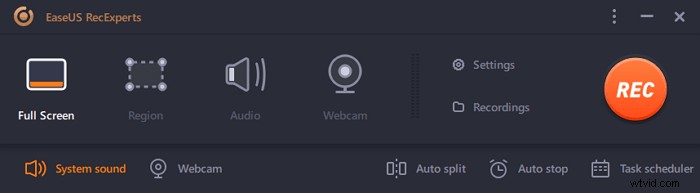
Étape 2. Sur le panneau, on peut enregistrer tout l'écran en cliquant sur l'option "Plein écran" ou une région spécifique en cliquant sur l'option "Région". Maintenant, faites glisser votre curseur sur l'écran pour sélectionner la zone souhaitée.
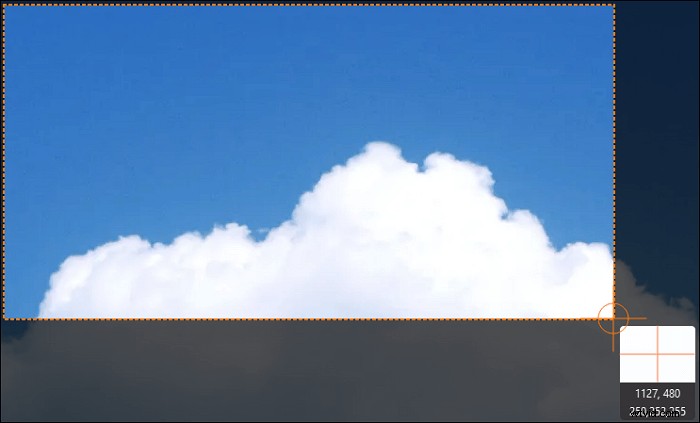
Étape 3. Pour l'enregistrement par webcam, connectez une webcam et cliquez sur le bouton "Webcam" du panneau principal. En outre, vous pouvez également choisir le format de sortie, la qualité et la fréquence d'images dans les paramètres.
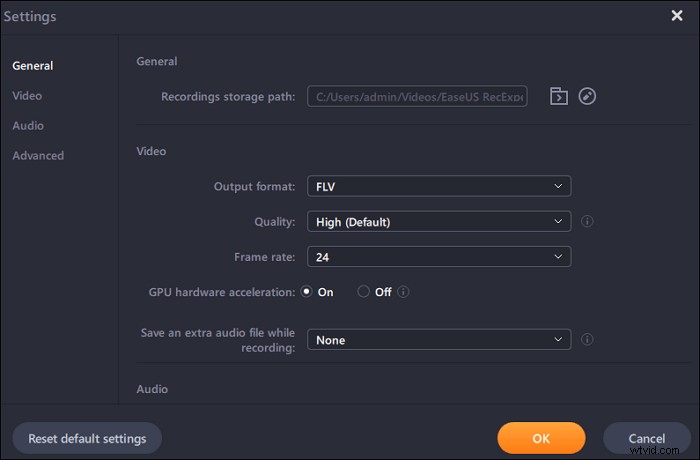
Étape 4. Maintenant, cliquez sur le bouton "REC" pour démarrer votre enregistrement.
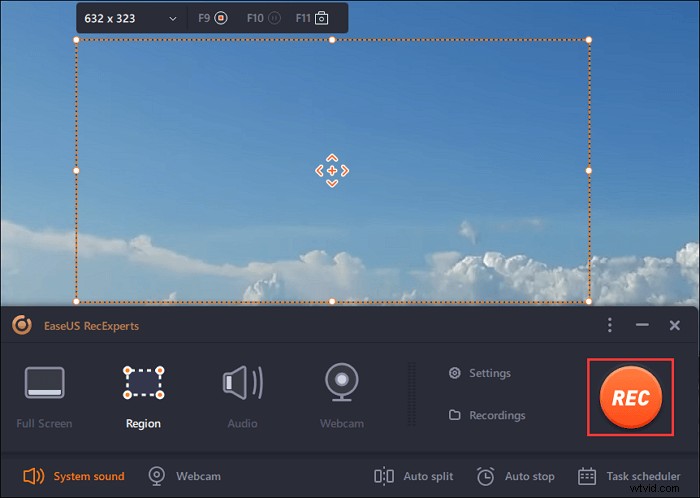
Étape 5. Cliquez sur le bouton "Stop" une fois que vous avez terminé. La vidéo enregistrée s'affichera à l'écran lorsqu'un utilisateur arrête l'enregistrement. Les fonctionnalités d'édition offrent des fonctionnalités telles que couper, renommer un fichier ou extraire l'audio, et plus encore. Vous pouvez également prendre une capture d'écran en appuyant simplement sur F11.
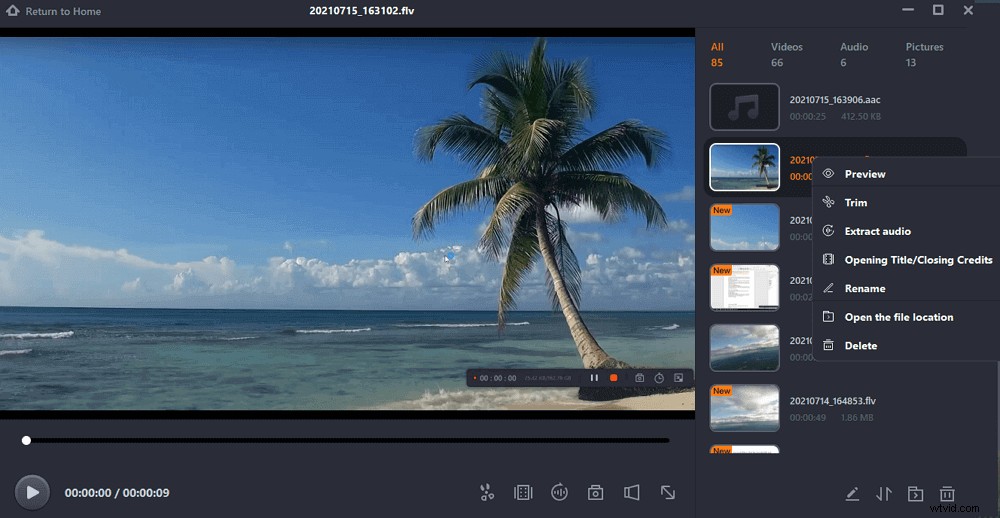
Top 4 des enregistreurs d'écran pour ordinateur portable Lenovo
Outre EaseUS RecExperts, il existe également des enregistreurs d'écran gratuits qui vous aideront à capturer l'écran de l'ordinateur portable Lenovo sans aucun effort. Jetons un coup d'œil maintenant !
#1. Barre de jeu
Si vous n'aimez pas télécharger de logiciel tiers ou vous inscrire, vous pouvez utiliser l'enregistreur d'écran intégré - Game Bar pour capturer votre bureau Lenovo.
Ce logiciel gratuit vous permet d'enregistrer une partie de l'écran ou le plein écran selon vos besoins, et vous pouvez terminer la tâche d'enregistrement en trois étapes simples. De plus, il peut également être utilisé comme outil d'instantané lorsque vous devez prendre des captures d'écran.
Cependant, il ne peut répondre qu'aux besoins d'enregistrement de base et ne peut être ouvert et utilisé que sous Windows 10 ou versions ultérieures.
Caractéristiques principales :
- Entièrement gratuit
- Facile à apprendre et à utiliser
- Activer l'enregistrement d'écran avec audio
- Autoriser la capture d'écran, la prise de captures d'écran et le démarrage de la diffusion
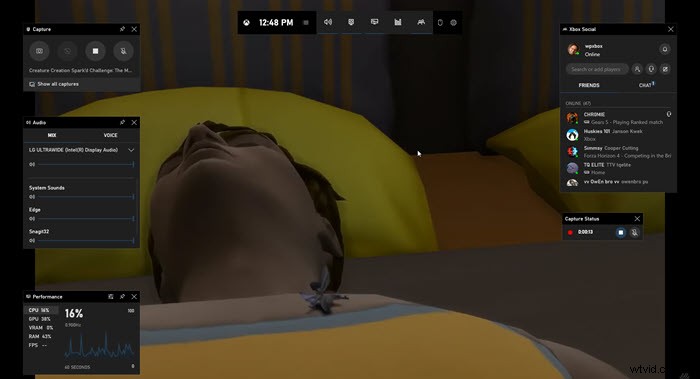
#2. Studio OBS
La plupart des utilisateurs sont prêts à choisir l'enregistreur d'écran open source comme logiciel préféré lors de l'exécution de tâches d'enregistrement d'écran. C'est pourquoi OBS Studio est là.
Ce logiciel gratuit peut fonctionner parfaitement sur les ordinateurs portables et les ordinateurs Lenovo et faciliter l'enregistrement vidéo et la diffusion en direct. En utilisant ce programme, vous pouvez enregistrer des vidéos en streaming, des jeux de haute qualité et diverses conférences en ligne en quelques clics. Et il vous permet même d'enregistrer plusieurs écrans en même temps.
Bien qu'il fonctionne de manière professionnelle dans l'enregistrement d'écran, il est un peu compliqué pour les novices en raison de son interface utilisateur complexe. Donc, si vous l'utilisez pour la première fois, vous devrez peut-être consulter certains tutoriels.
Caractéristiques principales :
- Compatible avec Windows, macOS et Linux
- Enregistrer l'écran gratuitement
- Ajustez les formats de sortie et les paramètres d'enregistrement en fonction de vos besoins
- La fonction de raccourci est disponible
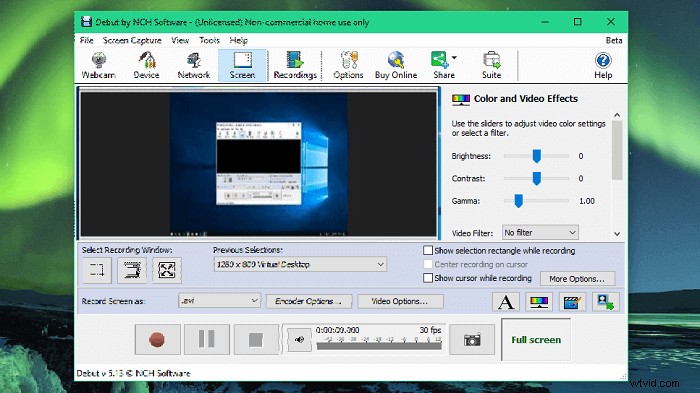
#3. PartagerX
Pour ceux qui recherchent un enregistreur d'écran pour ordinateur portable Lenovo gratuit mais simple, ShareX est un bon choix.
Comme OBS Studio, ShareX est également open-source dans la capture d'écran. Ce logiciel d'enregistrement vidéo gratuit vous permet de capturer n'importe quelle activité sur l'écran de votre ordinateur Lenovo. Il n'y a aucune complication associée à la capture d'écran lors de l'utilisation de ce logiciel de capture d'écran léger.
En plus de l'enregistrement d'écran, il vous aide également à gérer vos photos et captures d'écran. En travaillant avec lui, vous pouvez choisir de prendre un instantané d'inclure ou non le curseur, de définir une minuterie et même d'utiliser la fonction OCR pour reconnaître le texte sur votre image.
Caractéristiques principales :
- Un incroyable enregistreur d'écran sans filigrane
- Fonction d'enregistrement d'écran et de capture d'écran
- Capturer l'écran avec des annotations
- Activer la capture d'écran au format GIF pour le partage
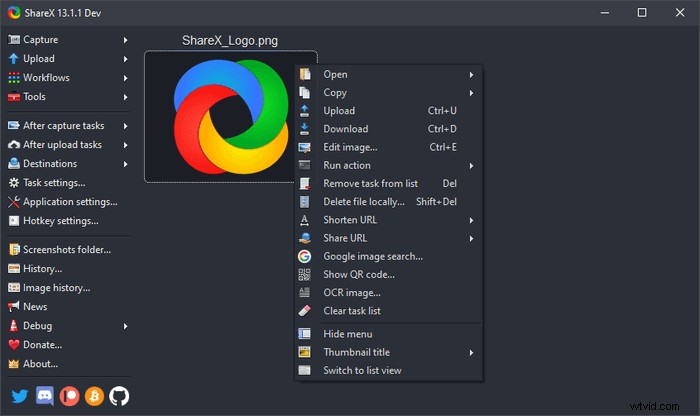
#4. Enregistreur d'écran Movavi
Le dernier enregistreur d'écran pour ordinateur portable Lenovo est Movavi Screen Recorder.
Ce programme vous permet de capturer l'écran et de saisir votre microphone, votre webcam et le son du système. En parlant de sa fonction d'enregistrement d'écran, il vous permet de définir la limite de temps pour la capture, de configurer l'affichage de la souris dans l'enregistrement et de dessiner sur la vidéo pendant le processus d'enregistrement.
Une fois enregistré, vous pouvez compter sur des outils d'édition pour rendre vos enregistrements parfaits.
Caractéristiques principales :
- Enregistrer l'écran, la webcam et l'audio simultanément
- Modifier les fichiers enregistrés pendant ou après le processus d'enregistrement
- Fournir des outils d'édition de base
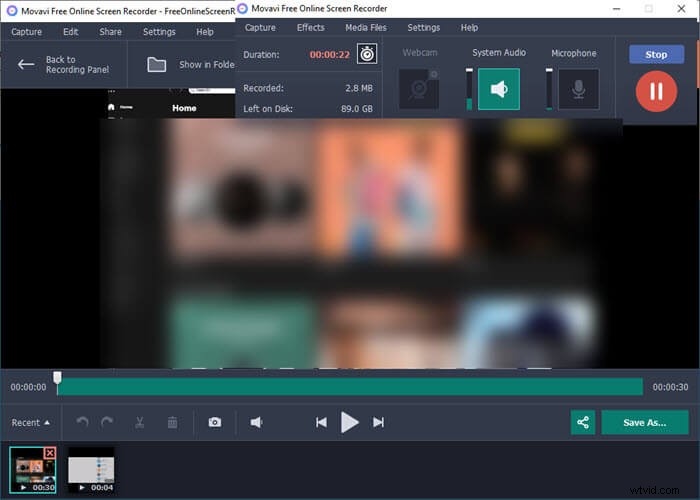
L'essentiel
Sur cette page, vous pouvez découvrir les 5 meilleurs enregistreurs d'écran pour ordinateur portable Lenovo et en choisir un pour commencer votre enregistrement d'écran. Pour ceux qui en veulent un simple et puissant, nous recommandons fortement EaseUS RecExperts, qui peut répondre à presque toutes vos demandes d'enregistrement d'écran. N'hésitez pas à l'essayer !
